Екцел табеле могу лако постати гломазне и велике, посебно ако садрже много података или слика. Иако ово можда није проблем у већини случајева, може отежати ефикасно управљање, дељење и рад са табелом.
Срећом, постоји неколико ствари које можете учинити да смањите величину својих Екцел датотека без жртвовања података. Ево, показаћемо вам како.
Преглед садржаја
1. Избришите нежељене листове
Превише неискоришћених листова може учинити вашу Екцел датотеку непотребно великом. Дакле, требало би да почнете тако што ћете избрисати табеле које вам нису потребне. Да бисте то урадили, отворите своју Екцел датотеку, кликните десним тастером миша на нежељени лист и изаберите Избриши.
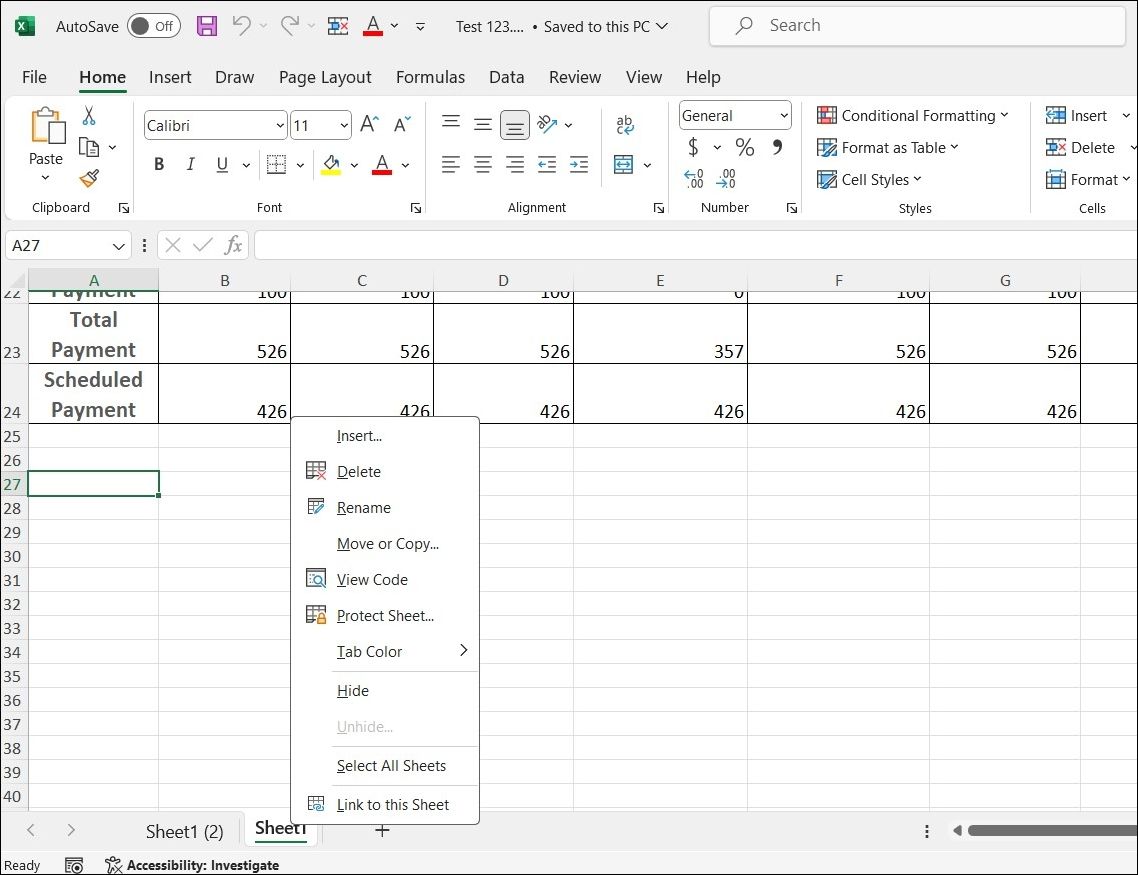
Исто тако, можете размотрити и уклањање нежељених графикона, слика, табела и других елемената.
2. Уклоните непотребно форматирање
Величина Екцел датотеке се такође може повећати због претераног форматирања ћелије, јер свака форматирана ћелија заузима додатни простор у датотеци. На пример, ако форматирате ивице ћелија, то ће заузети више простора од неформатиране ћелије.
Стога је добра идеја да уклоните свако непотребно форматирање са вашег Екцел листа. Да бисте то урадили, користите ове кораке:
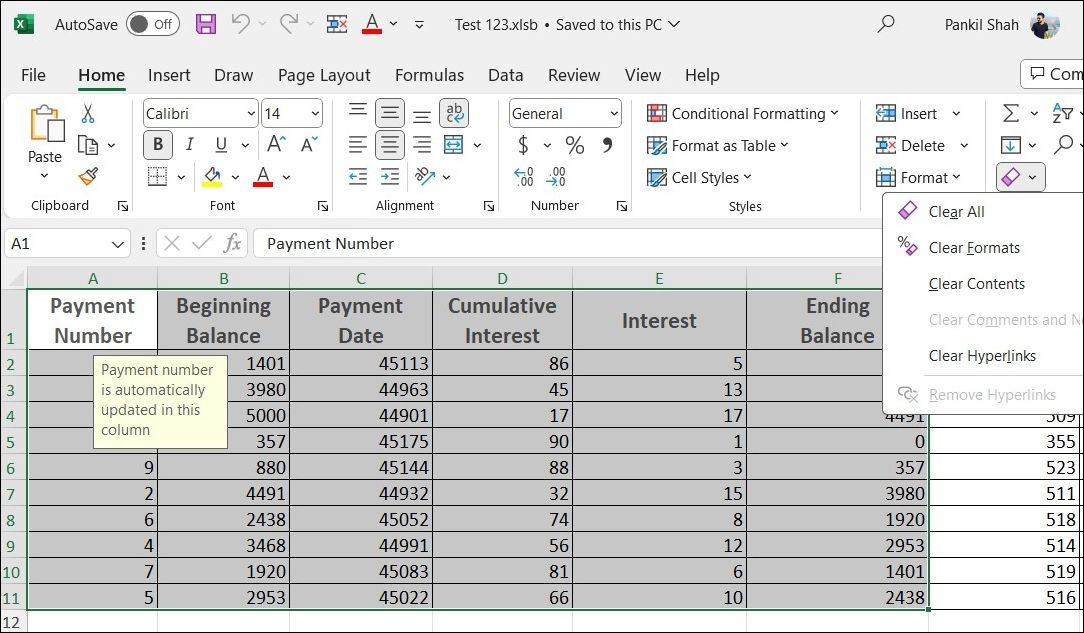
3. Измените подешавања величине и квалитета слике
Да ли ваша Екцел датотека садржи слике? Ако је тако, смањење величине и квалитета слике може помоћи у смањењу величине ваше Екцел датотеке.
Важно је напоменути да смањење величине и квалитета слике може утицати на њихов изглед у вашој Екцел датотеци. Ако сте у реду са овим, следите ове кораке да бисте конфигурисали Мицрософт Екцел да чува слике у нижој резолуцији:
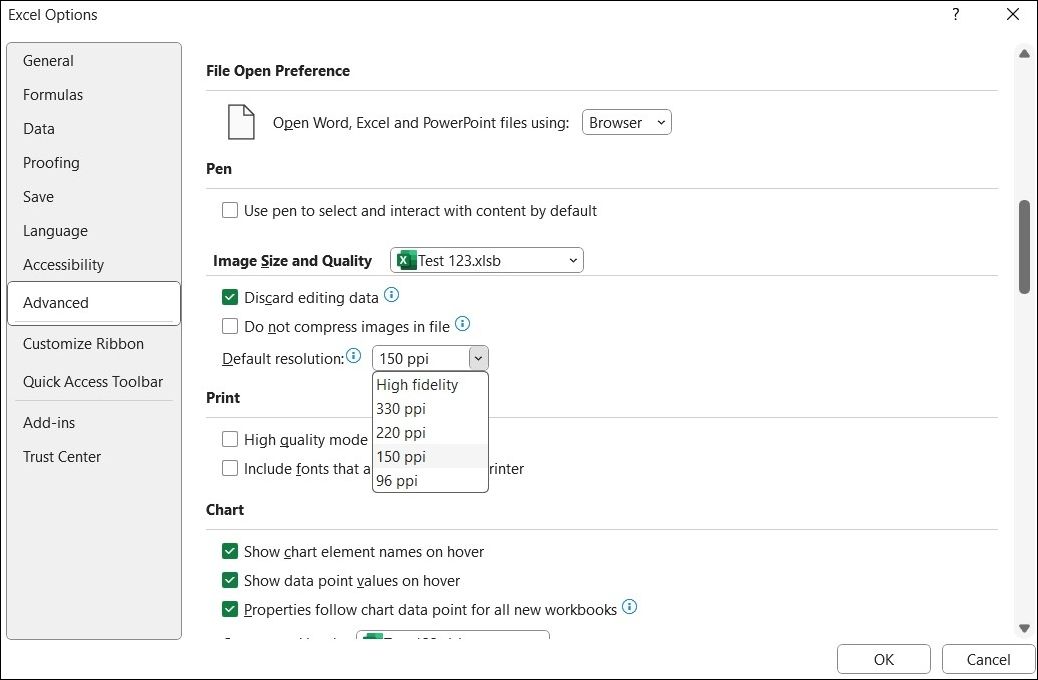
4. Компримујте слике у вашој Екцел табели
Ако не желите да смањите резолуцију за све слике, Мицрософт Екцел вам такође даје могућност да компримујете појединачне слике у вашој табели. Ево како га можете користити да смањите своју Екцел датотеку.
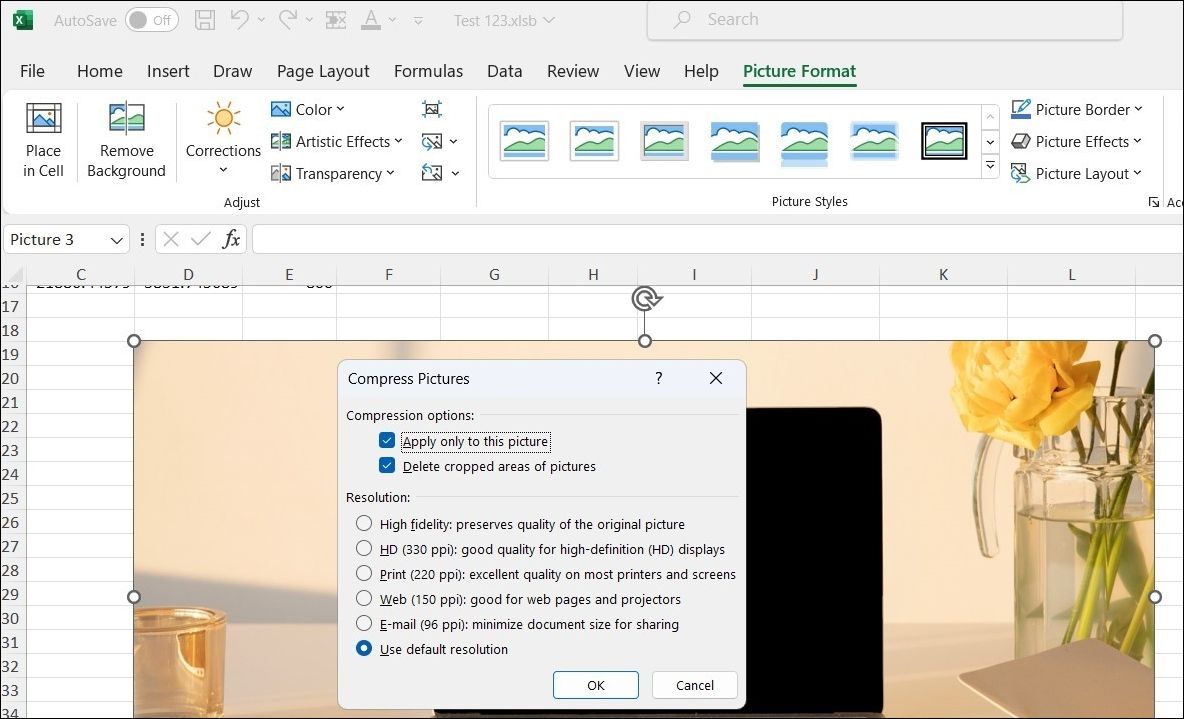
Можете поновити горе наведене кораке да компресујете више слика ако желите. Након тога, укупна величина ваше Екцел датотеке би требало да се значајно смањи.
5. Спречите Екцел да сачува обртну кеш меморију
Заокретна кеш меморија у Екцел-у је привремена локација за складиштење података који се користе у изведеним табелама. Иако ово може побољшати перформансе и омогућити вам да ефикасније радите са заокретним табелама, такође може повећати величину ваше датотеке јер Екцел чува ове податке у вашој датотеци.
Ако ваша Екцел табела садржи изведену табелу, користите следеће кораке да спречите Екцел да сачува пивот кеш са датотеком.
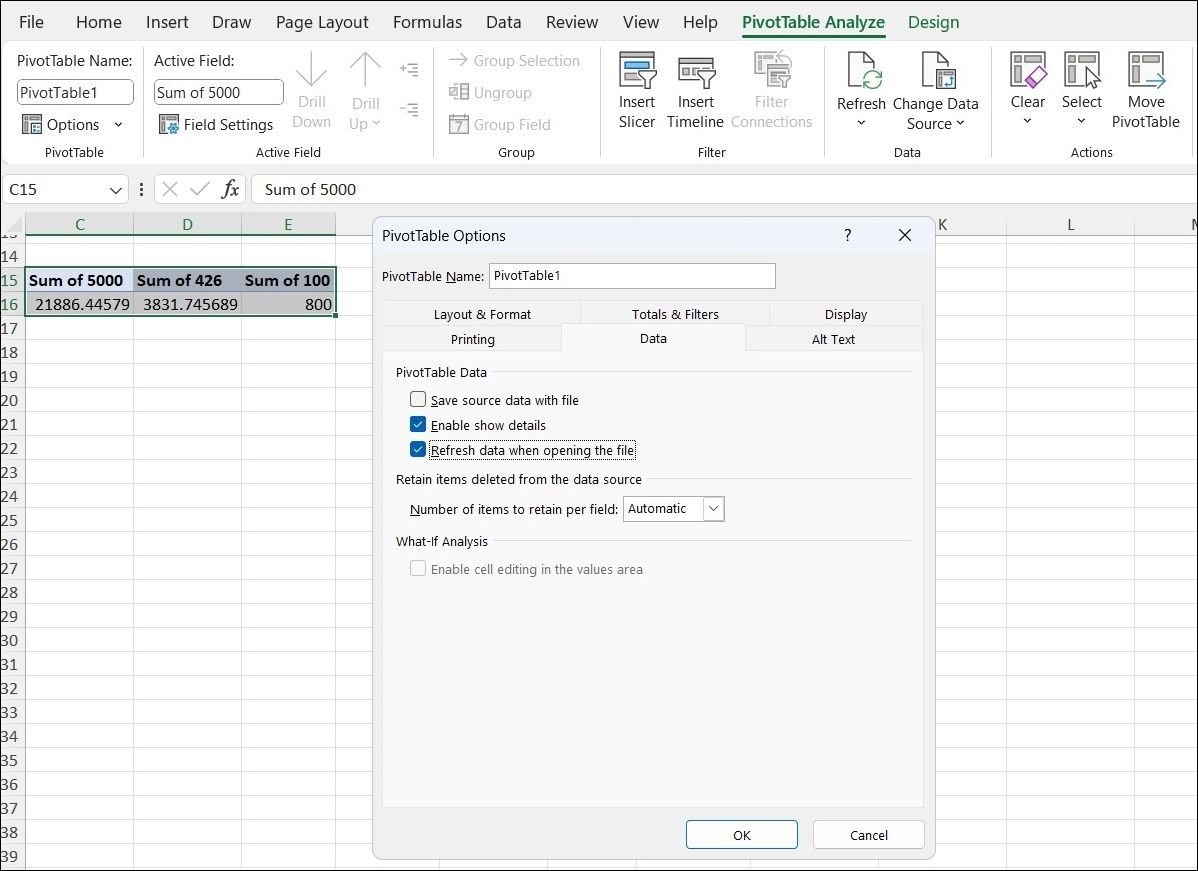
Када довршите горенаведене кораке, Екцел неће сачувати централни кеш меморију у вашој датотеци, што ефективно смањује њену величину.
6. Сачувајте табелу у бинарном (.Ксслб) формату
Мицрософт Екцел подразумевано чува ваше датотеке у формату заснованом на КСМЛ-у, што олакшава размену података са другим апликацијама и системима. Међутим, ако треба брзо да смањите величину датотеке, можете да сачувате своју Екцел табелу у бинарном формату.
Да бисте сачували Екцел табелу у бинарном формату, користите ове кораке:
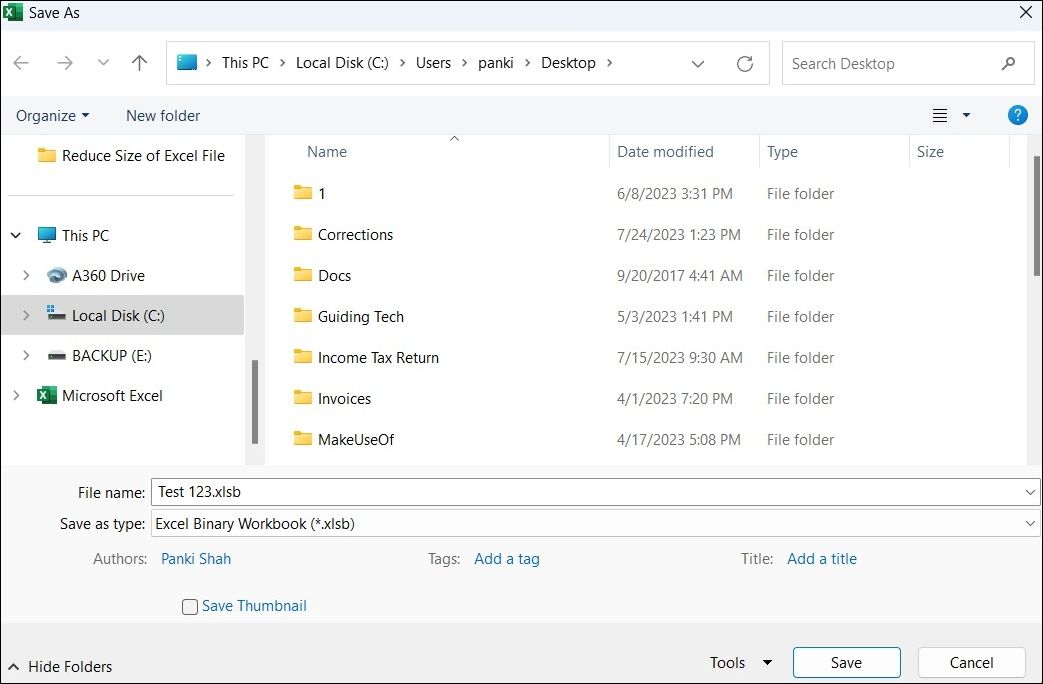
Ово ће сачувати вашу Екцел датотеку у бинарном формату, што захтева мање простора за складиштење. Ако желите да Мицрософт Екцел увек чува ваше датотеке у бинарном формату, можете променити подразумевани формат чувања у Мицрософт Екцел-у. Ево како:
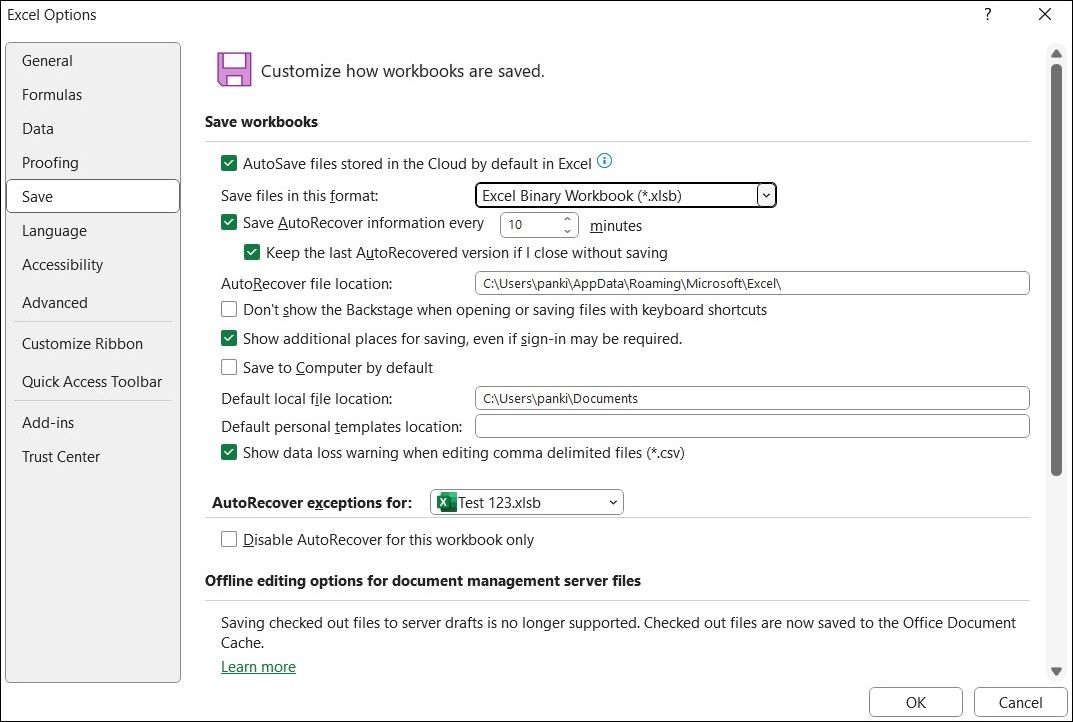
Када завршите горе наведене кораке, Екцел ће сачувати све датотеке у бинарном формату осим ако није другачије наведено.
7. Претворите табелу у ЗИП датотеку
Ако не желите да се мучите са променом поставки програма Екцел, можете једноставно да конвертујете табелу у ЗИП датотеку. То можете учинити користећи уграђену функцију компресије датотека у оперативном систему Виндовс. На овај начин ћете моћи да смањите величину Екцел датотеке без отварања. Ево како то можете да урадите.
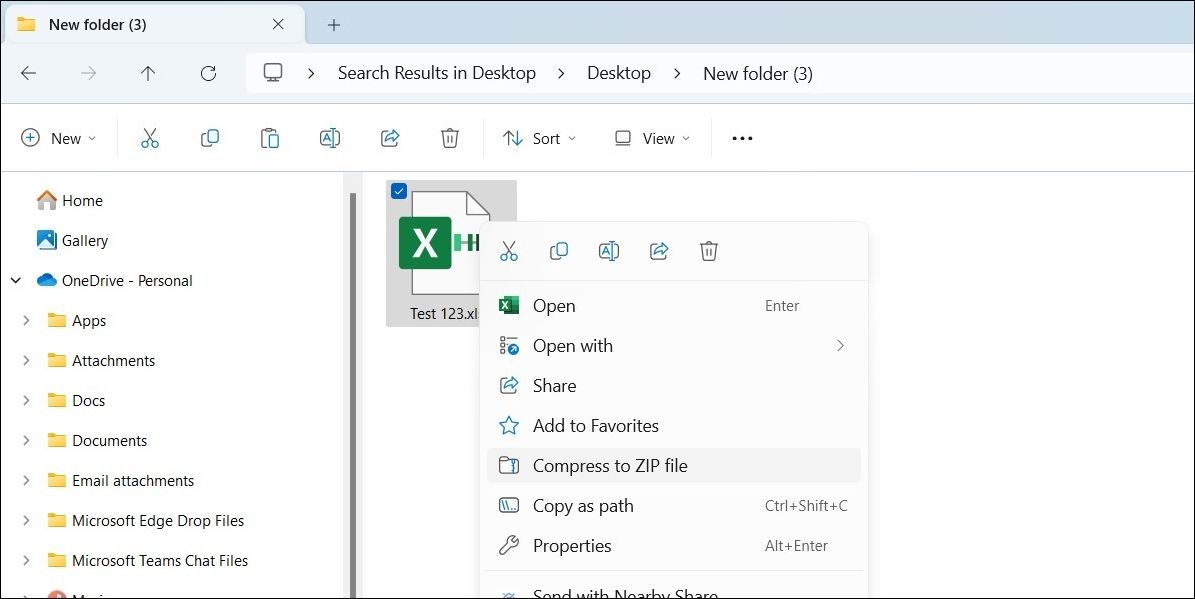
Виндовс ће сачувати компримовану датотеку на истој локацији као и оригинална датотека. За ово можете користити и поуздан алат за компресију датотека треће стране. Када се компримује, можете да делите своју Екцел табелу без бриге о њеној величини.
Смањите своје Екцел датотеке са лакоћом
Велике Екцел датотеке могу бити гломазне, споре за учитавање и тешке за дељење путем е-поште. Срећом, нема потребе да се трпи ништа од овога. Праћење савета у наставку помоћи ће вам да смањите величину Екцел датотеке за кратко време.

